PS中如何将多个图层合并为一个图层教程讲解
设·集合小编 发布时间:2023-03-07 14:27:07 1513次最后更新:2024-03-08 10:56:11
导语概要



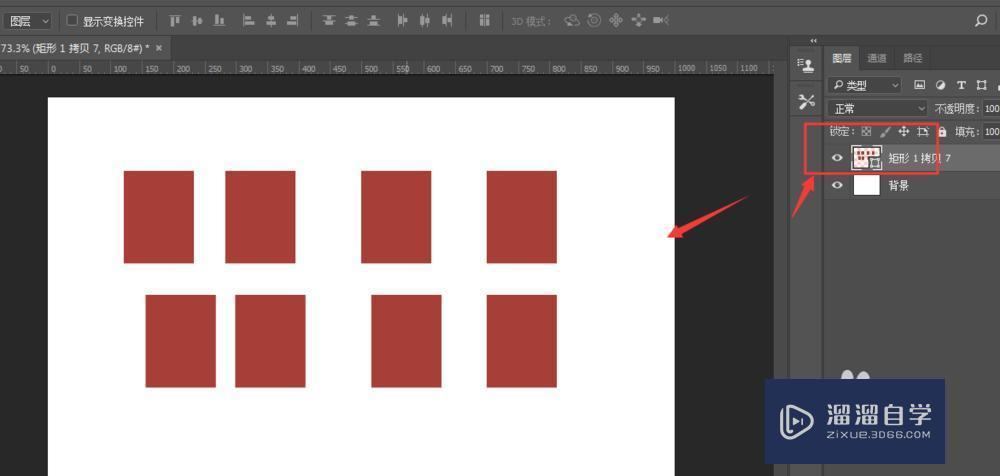


第1步如图,在PS图层区中有很多个图层第2步将所有图层全部选中,按住shift键然后挨个点击选择第3步然后打开图层菜单栏,选择其中的合并形状属性,如图所示第4步这样就可以将所有图层合并为一个图层第5步在图层菜单栏中,还可以选择其中的【合并形状】以及合并可见图层进行合并第6步也可以使用快捷键ctrl alt shift e,对可见图层进行盖印,得到如图图片
PS中如何将多个图层合并为一个图层,在PS图层区中有很多个图层,将所有图层全部选中,按住shift键然后挨个点击选择,打开图层菜单栏,选择其中的合并形状属性,这样就可以将所有图层合并为一个图层,在图层菜单栏中,还可以选择其中的【合并形状】以及合并可见图层进行合并,希望能帮助到有需要的人。学会的话记得关注溜溜自学哦!本教程内容来源于网络收集,内容仅供参考和学习,如需具体解决问题请观看专业课程。
工具/软件
电脑型号:联想(Lenovo)天逸510S; 系统版本:联想(Lenovo)天逸510S; 软件版本:PS
方法/步骤
第1步
如图,在PS图层区中有很多个图层
第2步
将所有图层全部选中,按住shift键然后挨个点击选择
第3步
然后打开图层菜单栏,选择其中的合并形状属性,如图所示
第4步
这样就可以将所有图层合并为一个图层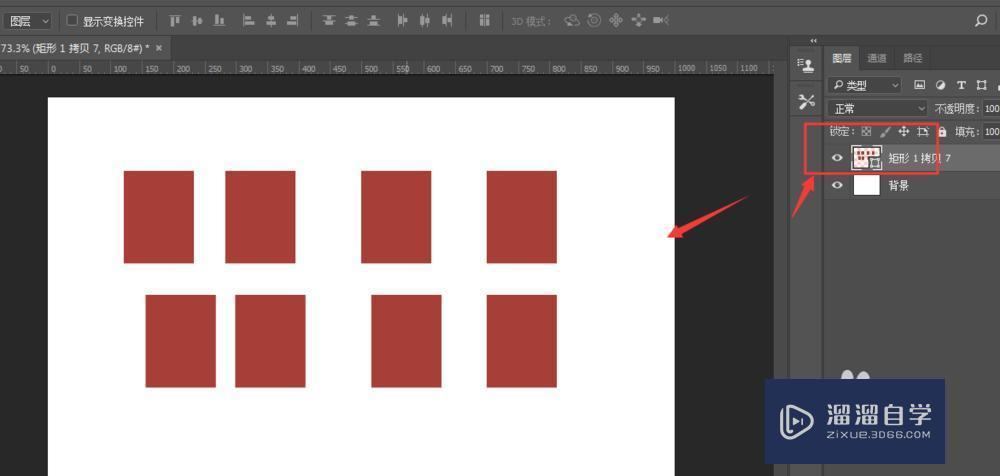
第5步
在图层菜单栏中,还可以选择其中的【合并形状】以及合并可见图层进行合并
第6步
也可以使用快捷键ctrl alt shift e,对可见图层进行盖印,得到如图图片
- 上一篇:PS怎样制作透视3D字?
- 下一篇:PS中怎么安装字体详细讲解教程
相关文章
广告位


评论列表